投影仪连接笔记本xp系统困难?解决方法是什么?
- 科技动态
- 2025-03-25
- 7
- 更新:2025-03-12 18:03:35
在现代办公和娱乐中,投影仪已成为了一个不可或缺的设备。它能使演示更加生动,观看电影更加享受,但是,当您想将投影仪连接到运行着WindowsXP操作系统的笔记本电脑时,可能会遇到一些困难。本文将提供详细的解决方法,帮助您顺利完成连接,享受投影仪带来的便捷。
一、如何检查投影仪和笔记本的兼容性
在开始连接之前,首先要确认您的投影仪和笔记本电脑是否兼容。请检查投影仪支持的输入信号类型是否与您的笔记本视频输出接口匹配。当今常用的是VGA、DVI及HDMI等接口,确保两者之间至少有一个共同的接口类型。

二、投影仪连接笔记本的物理连接步骤
1.关闭设备电源:在连接任何线缆之前,请确保投影仪和笔记本的电源都已关闭或拔掉,以避免电涌导致硬件损坏。
2.连接线缆:使用合适的线缆将笔记本的视频输出端口和投影仪的输入端口连接起来。如果两者都支持VGA接口,则使用VGA线缆进行连接。
3.开启投影仪:确保投影仪的电源按钮开启,并切换到相应的视频源输入模式。
4.启动笔记本电脑:开启笔记本电脑,操作系统会尝试自动检测到投影设备。
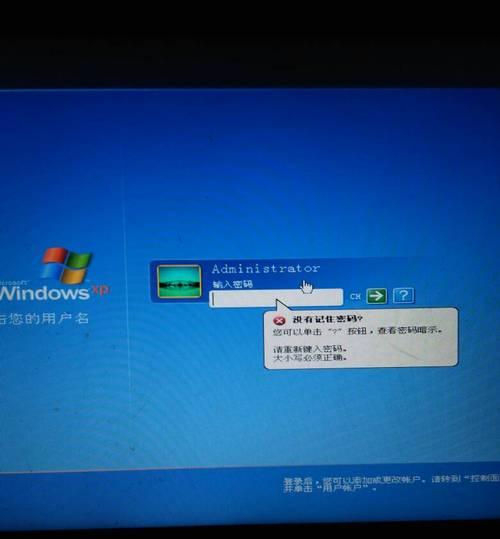
三、解决投影仪连接笔记本XP系统困难的方法
确认驱动程序安装与更新
WindowsXP系统较老,有时候驱动程序安装不当或未更新会导致连接问题。请按照以下步骤操作:
1.检查设备管理器:右击“我的电脑”,选择“属性”,点击“硬件”标签,然后选择“设备管理器”。查看是否有任何与显示适配器相关的设备带有黄色感叹号,这表示可能驱动程序有问题。
2.更新驱动程序:如果有问题,可以通过“设备管理器”手动更新驱动程序。右键点击显示适配器,选择“更新驱动程序软件”,然后按照提示进行更新。
修改显示设置
如果驱动程序无误,您需要调整显示设置:
1.进入显示设置:右键点击桌面,选择“属性”,然后点击“设置”标签。
2.配置显示器:在设置窗口中,您应该能看到主显示器和外接显示器的选项。移动“显示器”栏下的滑块,设置为“扩展这些显示器”。
使用投影仪的信号源按键
有时候信号源选择错误也会导致连接问题。请检查投影仪有没有信号源切换按钮,比如“视频”、“VGA”等,确保选择到了正确的信号源。
调整投影设置
为了确保投影效果最佳,您可能需要进入投影仪的菜单调整设置:
1.进入菜单:关闭投影仪并按下菜单按钮,通常在投影仪的前面板或遥控器上。
2.选择正确的输入源:在菜单选项中找到“信号源”或“输入”选项,并选择与您连接的笔记本输出相对应的输入源。
3.优化设置:根据演示的需求,可能还需要调整亮度、对比度或图像比例等选项。

四、常见问题和解决方案
问题一:投影仪无法检测到信号
可能原因:线缆松动或损坏,笔记本显卡驱动故障。
解决方案:检查线缆连接是否牢固,尝试更换线缆;重新安装或更新显卡驱动。
问题二:图像显示异常
可能原因:分辨率设置不当。
解决方案:在WindowsXP系统中调整显示属性,设置适当的分辨率和刷新率。
问题三:声音无法从投影仪中传出
可能原因:音频线缆未连接或未选择正确的音频输出设备。
解决方案:确认音频线缆(如果有的话)连接正确,并在系统声音设置中选择合适的设备输出音频。
五、
投影仪连接笔记本XP系统可能会因缺少驱动程序更新、不正确的显示设置或者信号源错误而发生困难。通过检查兼容性、正确连接设备、更新驱动程序、调整显示设置以及在必要时进入投影仪菜单进行调整,这些问题通常能被解决。
希望以上方法能够帮助您解决投影仪连接笔记本XP系统时遇到的困难,享受高效而又愉悦的演示体验。
上一篇:后排投影仪功能如何启用?
下一篇:如何查看电脑的详细配置信息?







